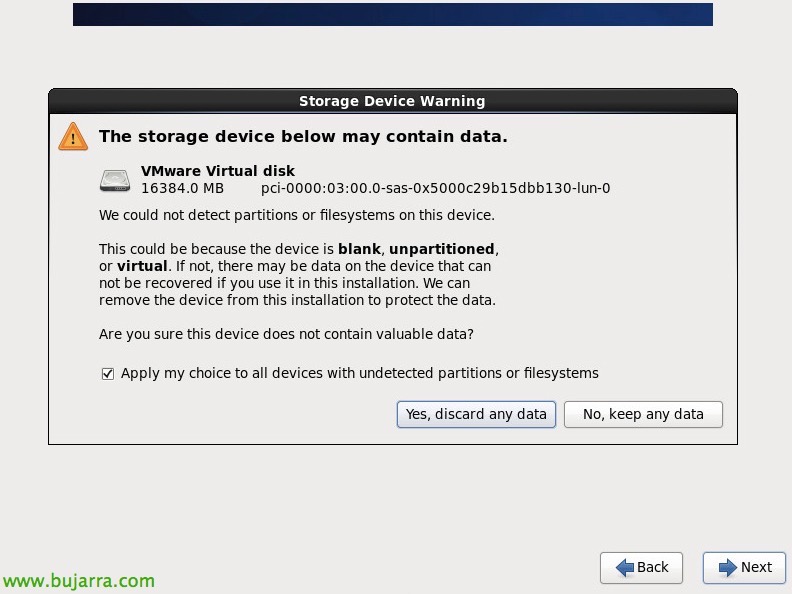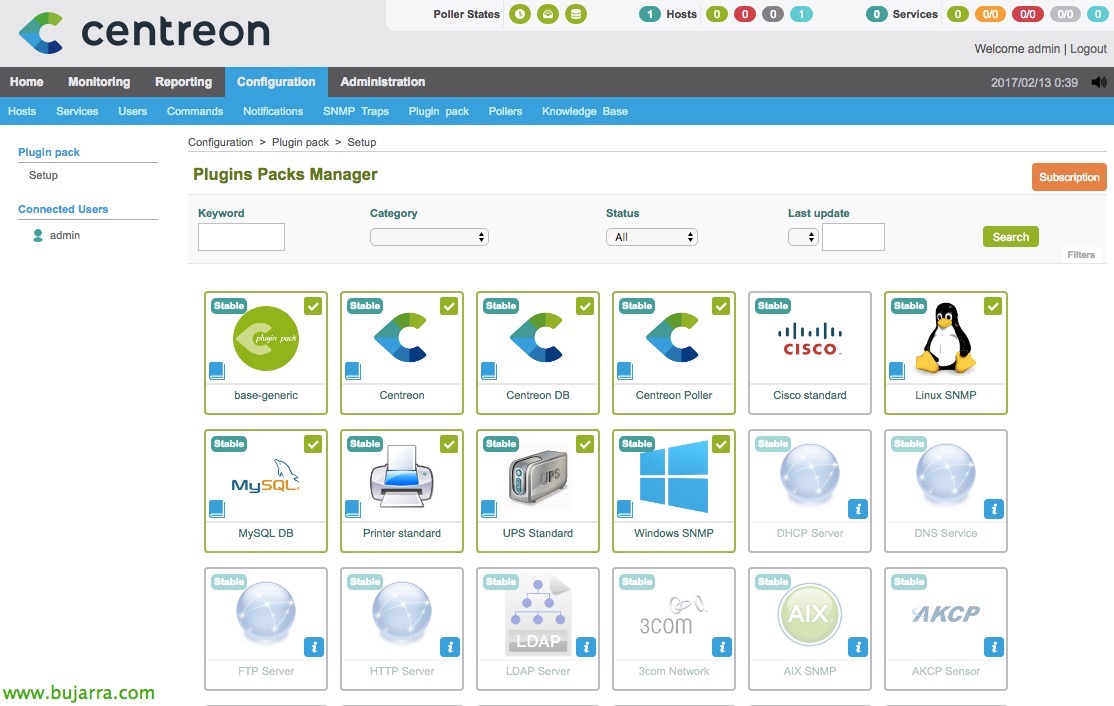Installation von Centreon
Wir haben eine Reihe von Beiträgen gestartet, die mit Sicherheit viel Interesse wecken werden! Ich werde einige Dokumente veröffentlichen, in denen wir dank Nagios ein vollständig personalisiertes und kostenloses Monitoring-System bereitstellen werden! Wir werden Centreon verwenden, um alle notwendigen Konfigurationen zu generieren und daher super einfach!!!
Was ich gesagt habe, gracias al interfaz de Centreon, podremos monitorizar con Nagios de una manera sencilla, desplegaremos un appliance central que será el que almacene toda la información y además ejecute los comandos que configuremos. A posteriori, en otros documentos veremos cómo crear satélites para repartir la carga de Nagios, pero antes de todo eso monitorizaremos nuestros servidores Windows, Linux (Englisch), ESXi, Virtuelle Maschinen, Häfen, Atteste, servicios o ejecución de cualquier script que se nos ocurra, sea PowerShell, scripts en batch, perl, vb… Sin olvidarnos de hacer mapas vivos con toda esta información! Configuraremos una serie de alertas para que nos lleguen vía mail o whatsapp. Y muchas más otras cosas!!!
Zuallererst, nos descargaremos de la web de Centreon lo que más nos interese, sea una ISO para instalarla distribución de CES o Centreon Enterprise Server o bien en formato OVA y descargarnos en appliance virtual. Suelo preferir la primera opción, generamos una MV y procedemos a su instalación. “Install or upgrade an existing system”.
“Hüpfen” para el test del medio,
Seleccionamos el idioma de la instalación, “Nächster”,
Wählen Sie die Tastatursprache,
Auswählen “Basic Storage Devices” para instalar en el disco virtual local, “Nächster”,
“Ja, discard any data” para confirmar la escritura en el disco.
Deberemos poner un nombre a la máquina en formato FQDN, luego pulsamos en “Netzwerk konfigurieren”,
Anklicken “Redigieren…” para editar el interfaz eth0.
Y configuramos una dirección IP estática a la máquina, así como máscara, puerta de enlace o servidores DNS, “Anwenden…”
Seleccionamos nuestra franja horaria, Bilbao pues!
Debemos establecer la contraseña del usuario ‘root’ del sistema,
Auswählen “Use All Space” para usar todo el espacio del disco duro, “Nächster”,
“Write changes to disk”,
… esperamos mientras escribe en disco…
Nicht schlecht, deberemos seleccionar el rol de este servidor de monitorización, si es el primer servidor y la infraestructura es pequeña o mediana normalmente seleccionaremos ‘Central server with database’. Podremos separar la base de datos del servidor Central, así como instalar tantos pollers o satélites como necesitemos, bien por temas geográficos y evitar consumos de red, como para repartir la carga si tenemos muchos elementos monitorizados. “Nächster”,
… Wir warten, während es installiert ist…
Okay, Anklicken “Neustart” para reiniciarlo y comenzar!
Nicht schlecht, una vez reiniciado, desde cualquier otro equipo abrimos un navegador y nos conectamos al servidor http://DIRECCION_IP/Centreon y configuraremos mediante este sencillo asistente cualquier requisito! Gedrückt “Nächster”,
Im Schritt 2, veremos que la zona horaria o Timezone no está inicializado (Not initialized), por lo que deberemos configurarlo previamente.
Si abrimos la consola de la máquina Nagios o Centreon, editaremos el fichero ‘/etc/php.ini’, en la sección ‘date.timezone’ deberemos configurar nuestra zona en el formato correcto, en mi caso ‘Europe/Madrid’. Sobald es fertig ist, reiniciamos apache con ‘/etc/init.d/httpd restart’.
Cargamos de nuevo el asistente y verificamos que podemos continuar,
Estos serían los datos predeterminados del motor de monitorización:
- Directorio de Centreon Engine: /usr/share/centreon-engine
- Binario de las estadísticas de Centreon: /usr/sbin/centenginestats
- Directorio Centreon Engine en var lib: /var/lib/centreon-engine
- Directoro del conector de Centreon: /usr/lib64/centreon-connector
- Directorio de librerias de Centreon: /usr/lib64/centreon-engine
- Directorio donde dejaremos los plugins para usar con Centreon: /usr/lib/centreon/plugins
Información sobre la parte del broker:
- Directorio del broker en etc: /etc/centreon-broker
- Módulo del broker: /usr/lib64/nagios/cbmod.so
- Directorio de logs del broker: /var/log/centreon-broker
- Directorio del fichero de retención: /var/lib/centreon-broker
- Directorio de librerias: /usr/share/centreon/lib/centreon-broker
In diesem Schritt 5 asignaremos una contraseña al usuario admin de Centreon, así como le estableceremos un nombre, apellidos y dirección de correo electrónica.
Aquí configuraremos la conexión de Centreon con la base de datos, indicaremos que el servidor es ‘localhost’, Hafen 3306, la contraseña del usuario root, indicaremos un nombre a la BD de configuración, a la BD, crearemos un usuario y le asignaremos una contraseña. Nos dará un acceso denegado al aplicar los datos,
Añadimos permisos desde consola o acceso mediante SSH ejecutando:
[Quellcode]mysqladmin -u root password CONTRASEÑA
mysqladmin -u root -h localhost CONTRASEÑA[/Quellcode]
Podremos continuar con el asistente de forma normal, “Nächster”,
Perfekt! ya tenemos instalado Centreon! Anklicken “Beenden”.
Ahora ya ‘solo’ queda configurarlo básicamente, como veremos en siguientes documentos y empezar a monitorizar nuestra infraestructura!
Brunnen, ya podremos entrar en la consola de administración de Centreon desde cualquier navegador hacía http://DIRECCION_IP/Centron, nos loguearemos con la cuenta de admin recientemente creada!
Ich hoffe, Sie fanden es interessant, veréis cómo de forma muy sencilla podemos controlar todo nuestro entorno y vivir más que tranquilos, adelantándonos a los problemas y controlando en todo momento!